Cara Mengaktifkan Akun Administrator Tersembunyi Di Windows 7/8/10: - Versi windows yang lebih lama memiliki akun administrator yang dibuat secara default. Apakah Anda bertanya-tanya apakah itu masih dibuat untuk versi windows yang lebih baru seperti 7,8 dan 10? Nah, jawabannya adalah ya. Tetapi agar Anda dapat melihatnya, Anda harus mengaktifkannya menggunakan Prompt Perintah. Selami artikel untuk mempelajari cara mengaktifkan akun administrator tersembunyi di Windows 7/8 dan 10 menggunakan Prompt Perintah.
LANGKAH 1 - Pertama-tama, buka Prompt Perintah dalam mode administrator. Untuk itu, ketik cmd ke pencarian windows dan ketika hasil pencarian muncul, klik kanan pada Prompt Perintah masuk dan pilih Jalankan sebagai administrator pilihan.
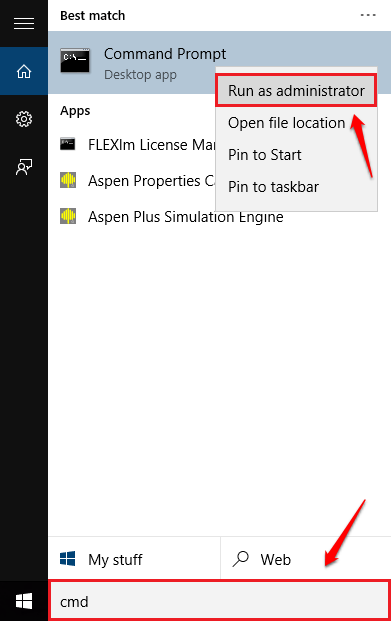
LANGKAH 2 - Sekarang, untuk mengaktifkan akun administrator tersembunyi, Anda harus menyalin tempel perintah berikut dan tekan tombol enter.
administrator pengguna bersih / aktif: ya.
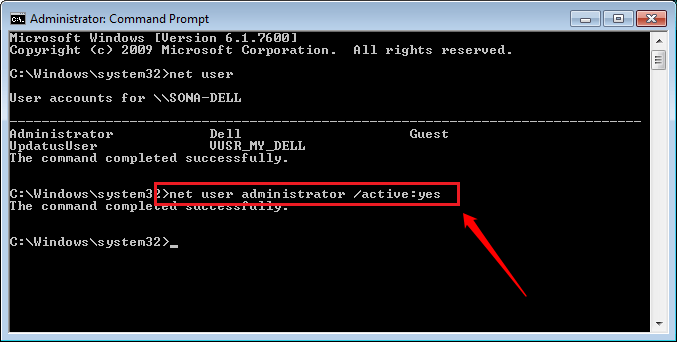
LANGKAH 3 – Secara default, akun administrator tersembunyi tidak dilindungi oleh kata sandi. Tetapi Anda dapat dengan mudah mengatur kata sandi untuk akun admin. Untuk itu, ketik atau salin tempel perintah berikut. Anda akan diminta untuk memasukkan kata sandi baru untuk akun admin Anda. Berikan kata sandi baru dan verifikasi.
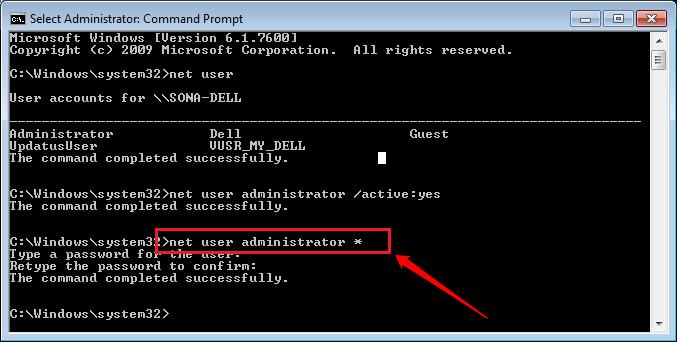
Untuk Menonaktifkan Akun Administrator Tersembunyi
- Anda dapat dengan mudah menonaktifkan akun admin hanya dengan menjalankan perintah berikut:
administrator pengguna bersih / aktif: no.
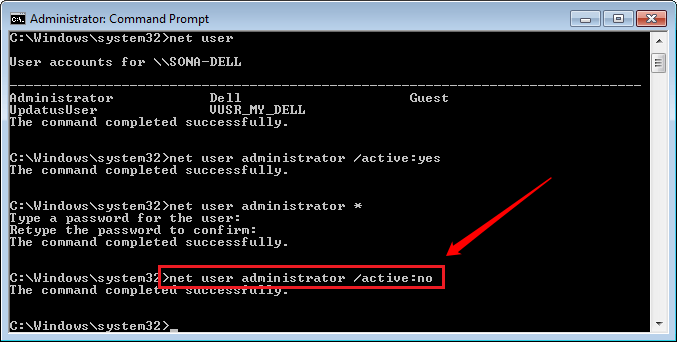
Untuk Mengaktifkan Akun Tamu
- Sama seperti mengaktifkan akun admin, Anda dapat dengan mudah mengaktifkan akun tamu di windows. Untuk itu, ketik perintah berikut dan tekan enter.
tamu pengguna bersih / aktif: ya.
- Sekarang, jika Anda ingin menonaktifkan akun tamu, jalankan perintah berikut:
tamu pengguna bersih / aktif: no.
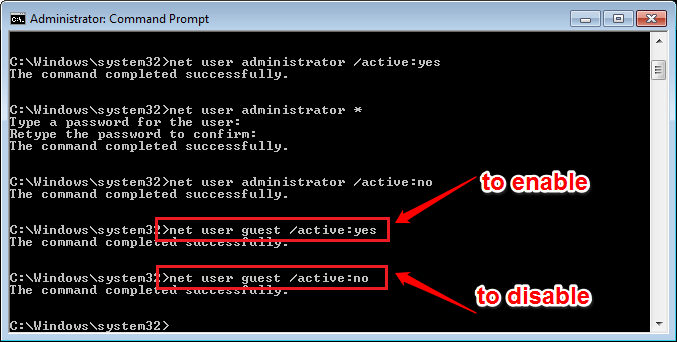
Coba aktifkan akun administrator tersembunyi Anda hari ini juga. ini sangat disarankan untuk sangat berhati-hati saat beroperasi dari akun admin, karena dapat menyebabkan masalah serius dengan sistem Anda jika digunakan dengan cara yang tidak benar. Semoga Anda menemukan artikel yang bermanfaat.


